了解应用程序的软件版本对于故障排查、确保与打印机固件的兼容性以及获取最新功能至关重要。本教程将为您提供在 Bambu Handy 应用中查看软件版本的操作步骤。
¶ 为什么需要了解版本号
您需要了解软件版本号,特别是在以下情况下:
- 进行故障排查时: 客服团队可能会要求提供应用版本号,以帮助诊断问题。
- 打印机固件兼容性: 如果遇到应用与 3D 打印机之间的连接或授权问题,可能是由于版本不兼容造成的。在更新了打印机固件后,请确保 Bambu Handy 应用也更新至最新版本,以保持兼容。
- 获取新功能: 新功能通常只在最新版本中提供。查看版本号可以帮助判断是否需要更新应用以启用这些功能。
¶ 所需准备
- 设备: 运行 iOS(13.0 或更高版本)或 Android(6.0 或更高版本)的智能手机或平板。
- Bambu Handy 应用: 可通过 官网 或个人移动设备应用商店下载。
- 互联网连接: 以便更新应用。
- Bambu Lab 账户: 您需要登录账户以获取完整设置权限。
¶ 如何查看版本号
¶ 第一步:打开 Bambu Handy 应用
在设备主屏幕或应用列表中找到应用图标并点击,请确保设备已连接互联网。如果您尚未设置账户,请参考 Bambu Handy 快速入门指南。
¶ 第二步:进入“我的”界面
打开应用后,点击底部导航栏右下角的人形图标 我的。
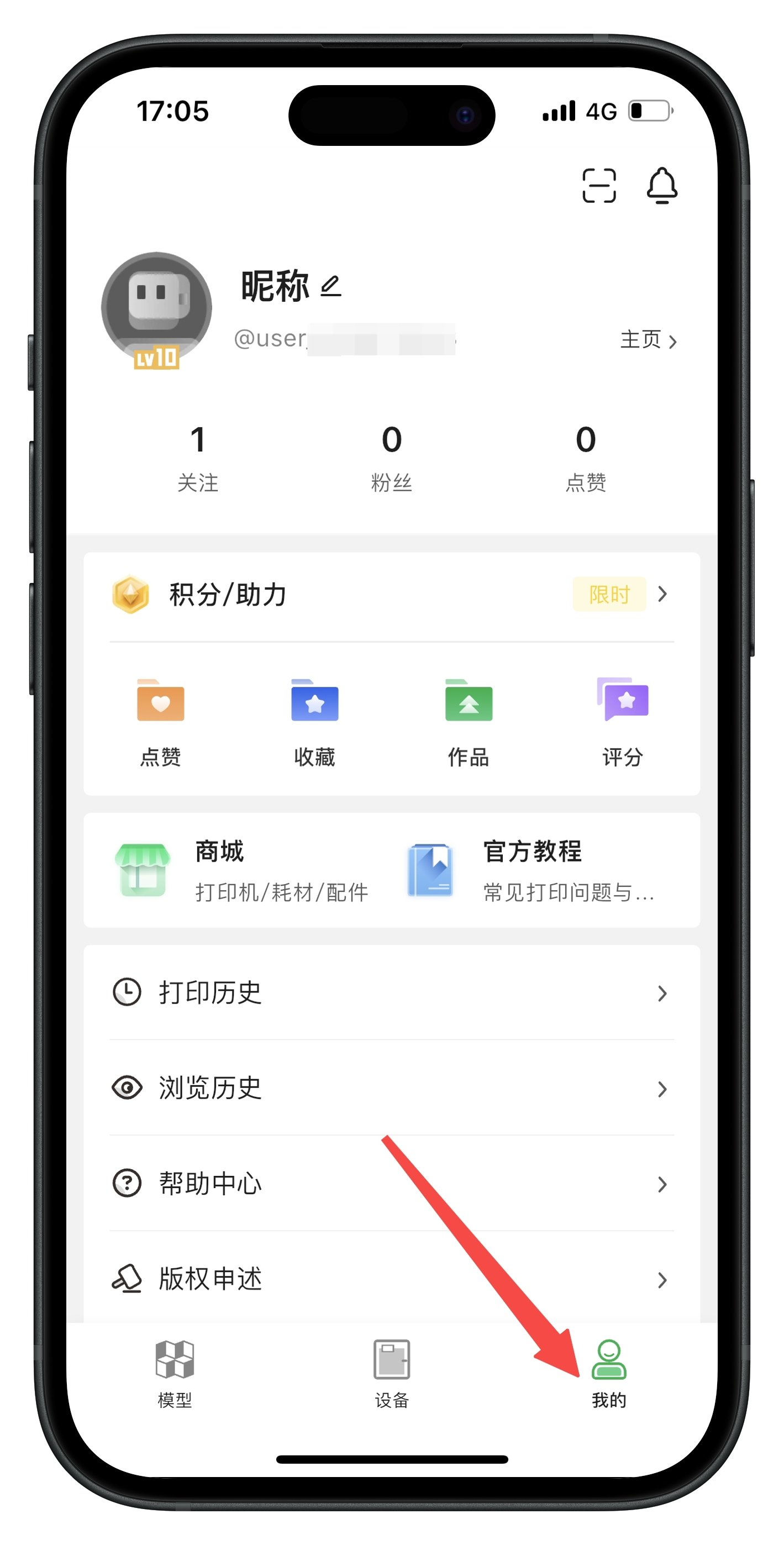
¶ 第三步:进入设置
在“我的”界面中,找到标有齿轮图标的 设置 项进入。
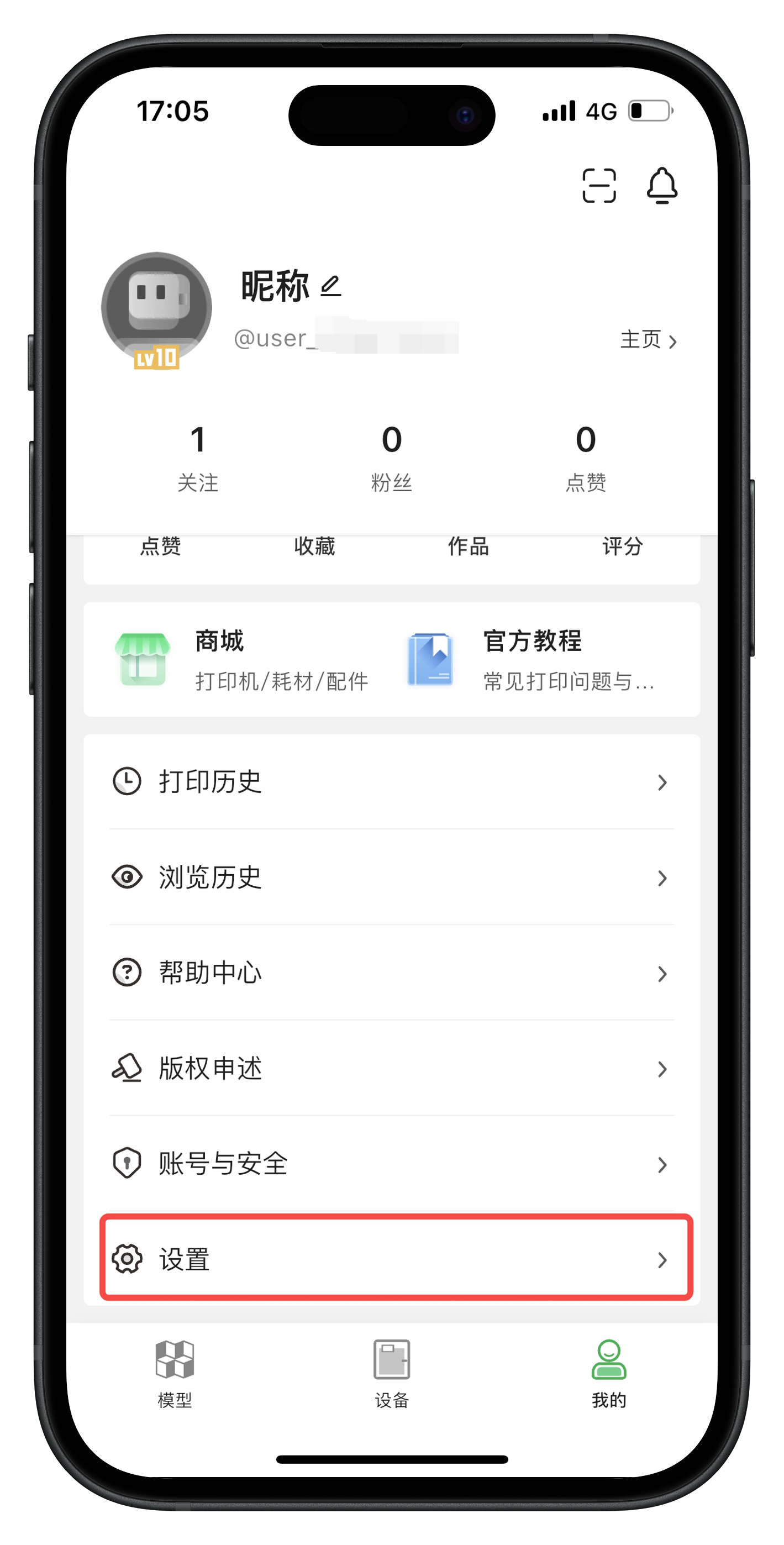
¶ 第四步:查找软件版本
在设置菜单中,点击 关于应用 选项。该页面包含应用的详细信息。
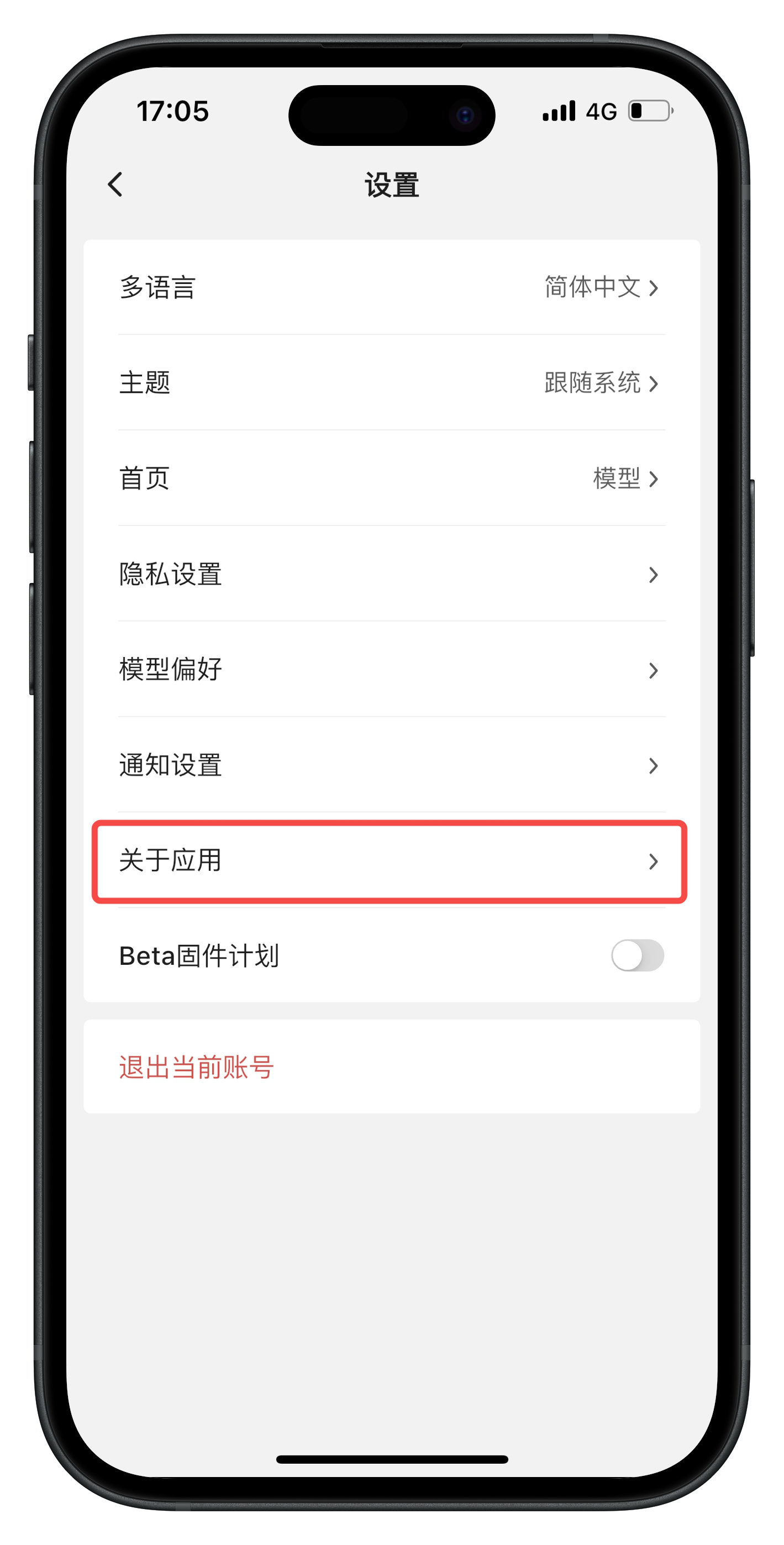
您将在 “Bambu Lab” 文本下方看到软件版本号,以“Version X.X.X”的格式显示。
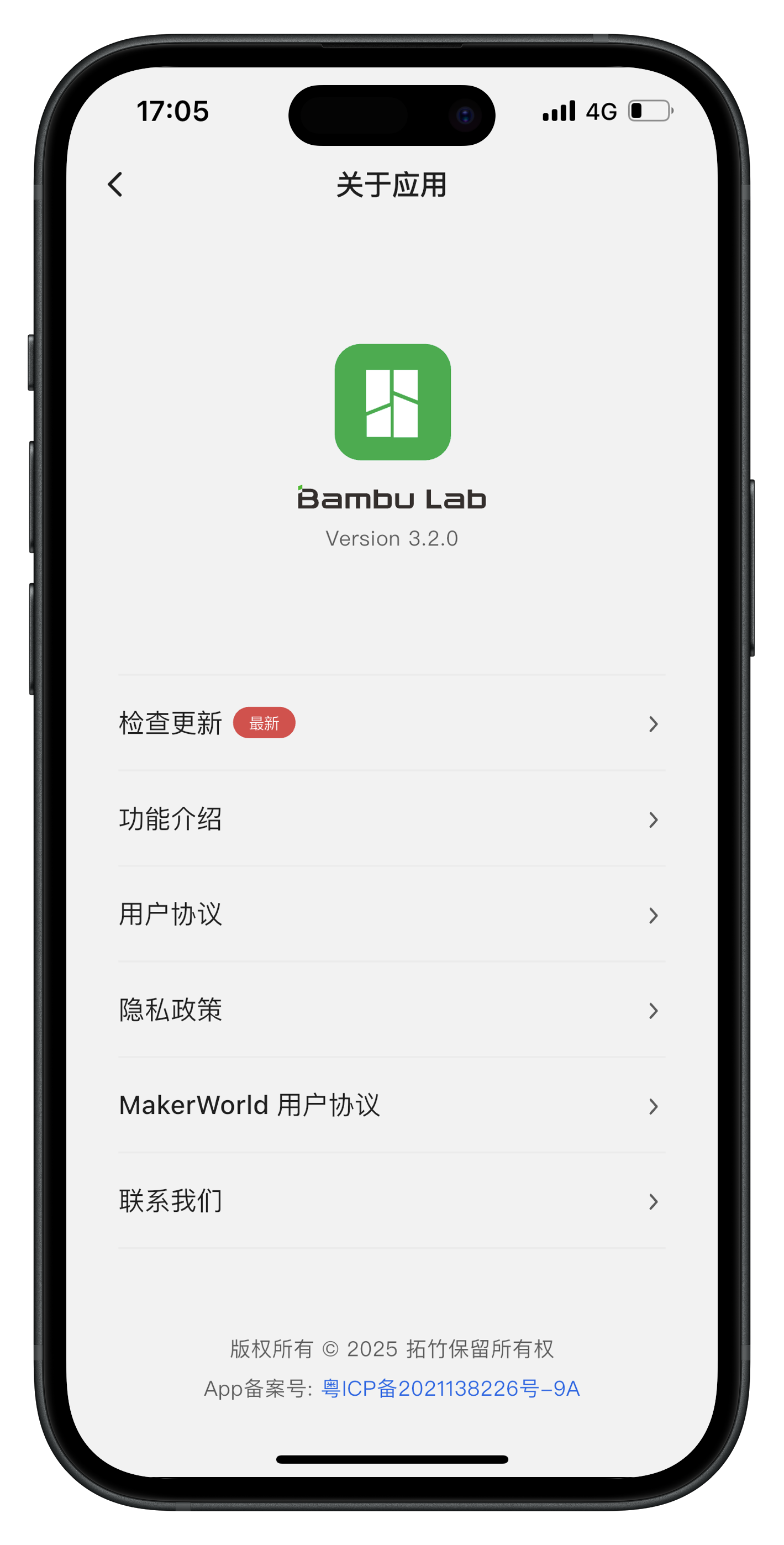
¶ 第五步:检查是否为最新版本
为了确保与打印机固件兼容、获取新功能以及修复漏洞,请确认您使用的是最新版应用。点击 检查更新。
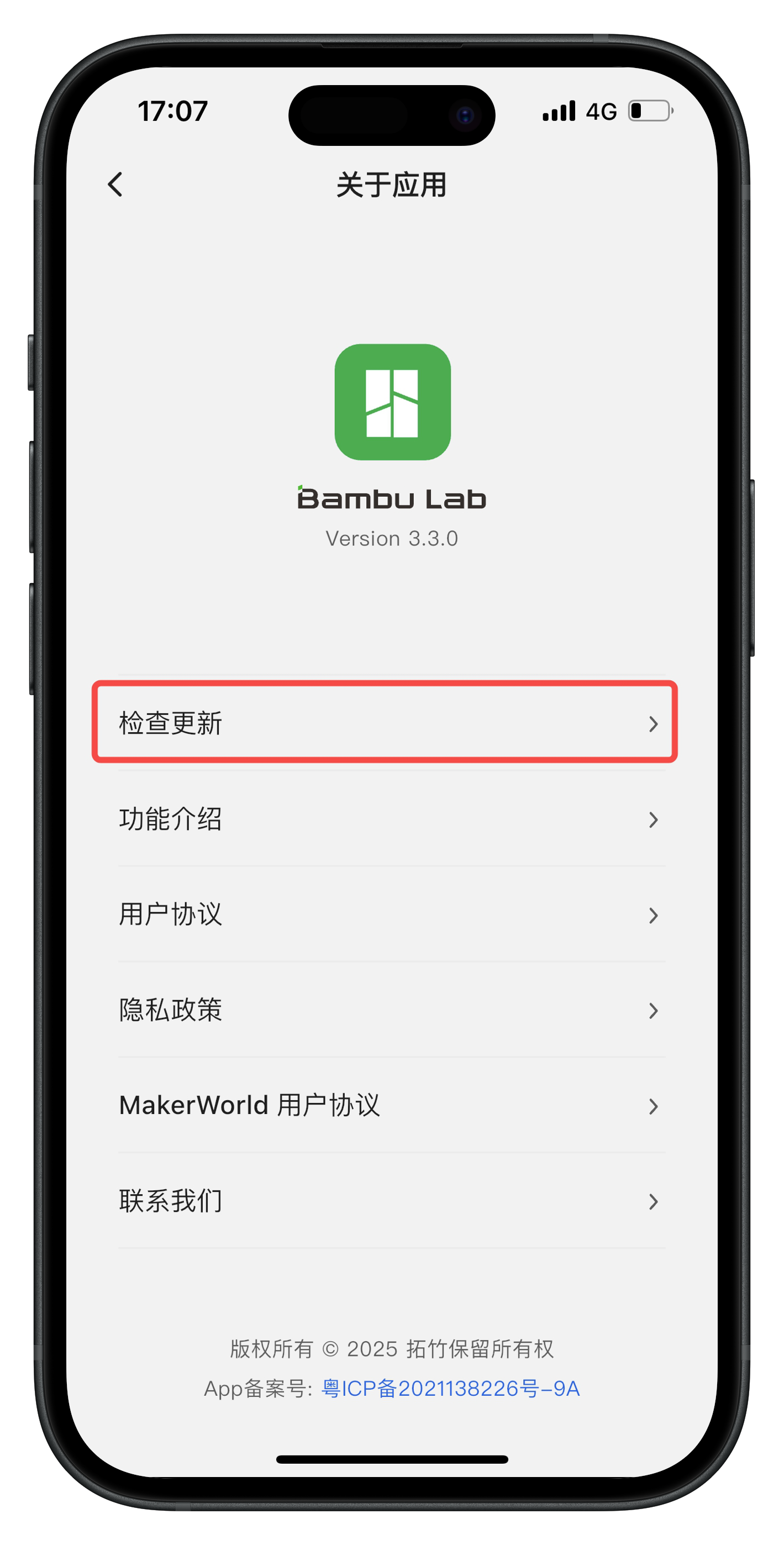
如果有更新,您将收到下载更新版本提示。如果没有更新,您将看到提示 “已是最新版本”。
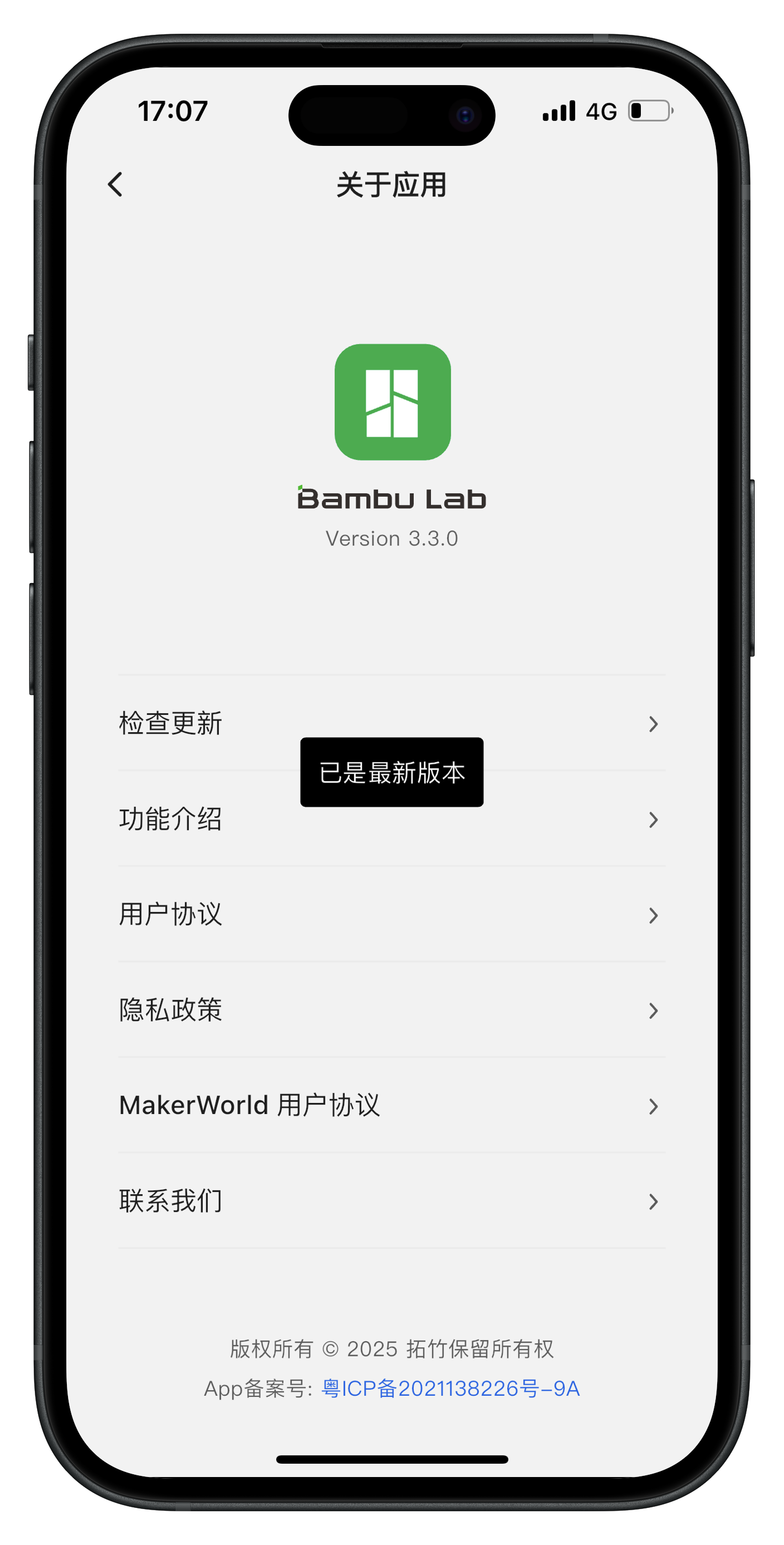
¶ 第六步:查看新功能
若想了解新版应用添加了哪些功能,在“关于应用”页面点击 功能介绍。
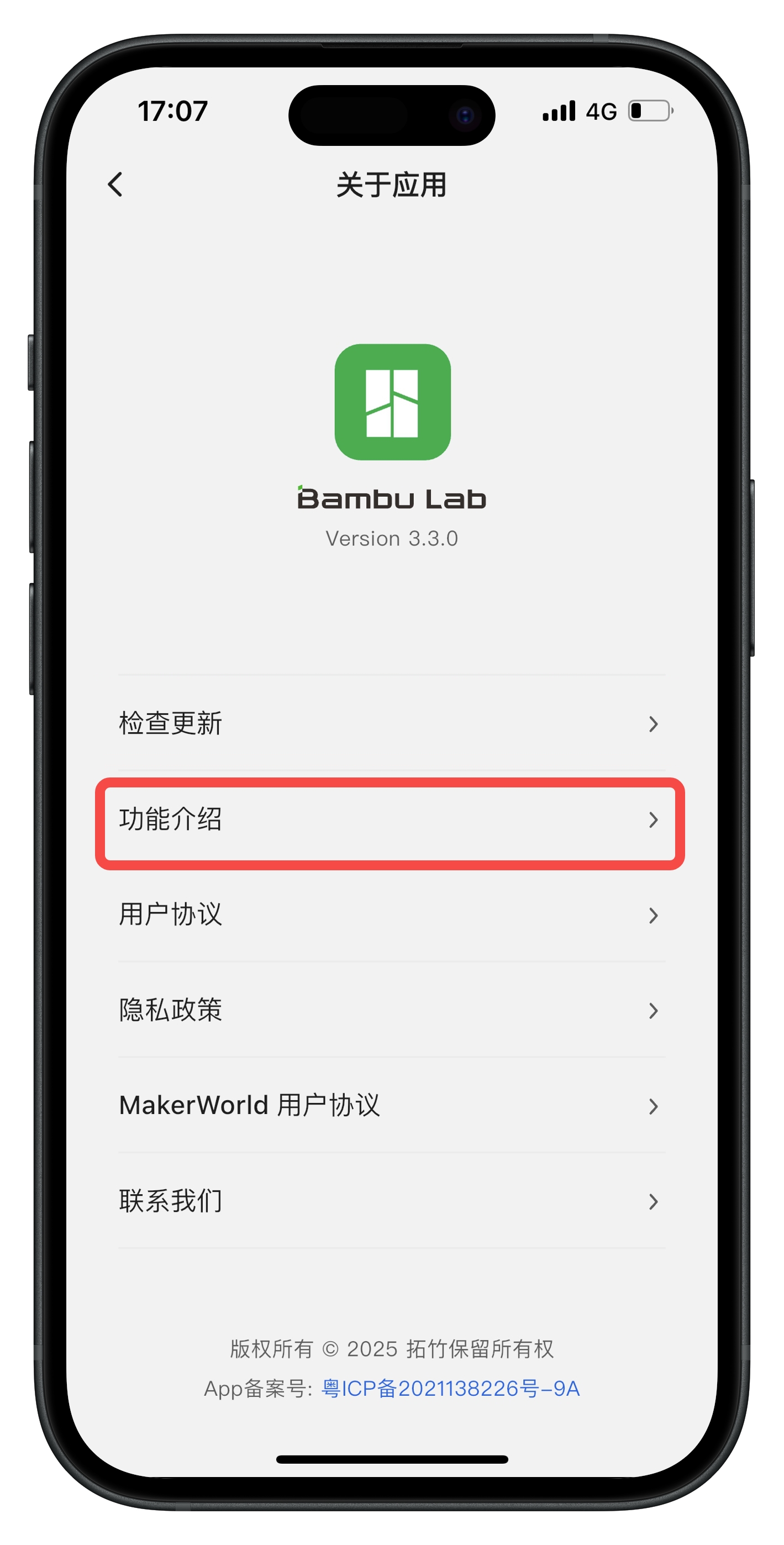
等待页面加载后,您将看到应用版本的更新说明,包含新增功能、改进内容和修复的问题。
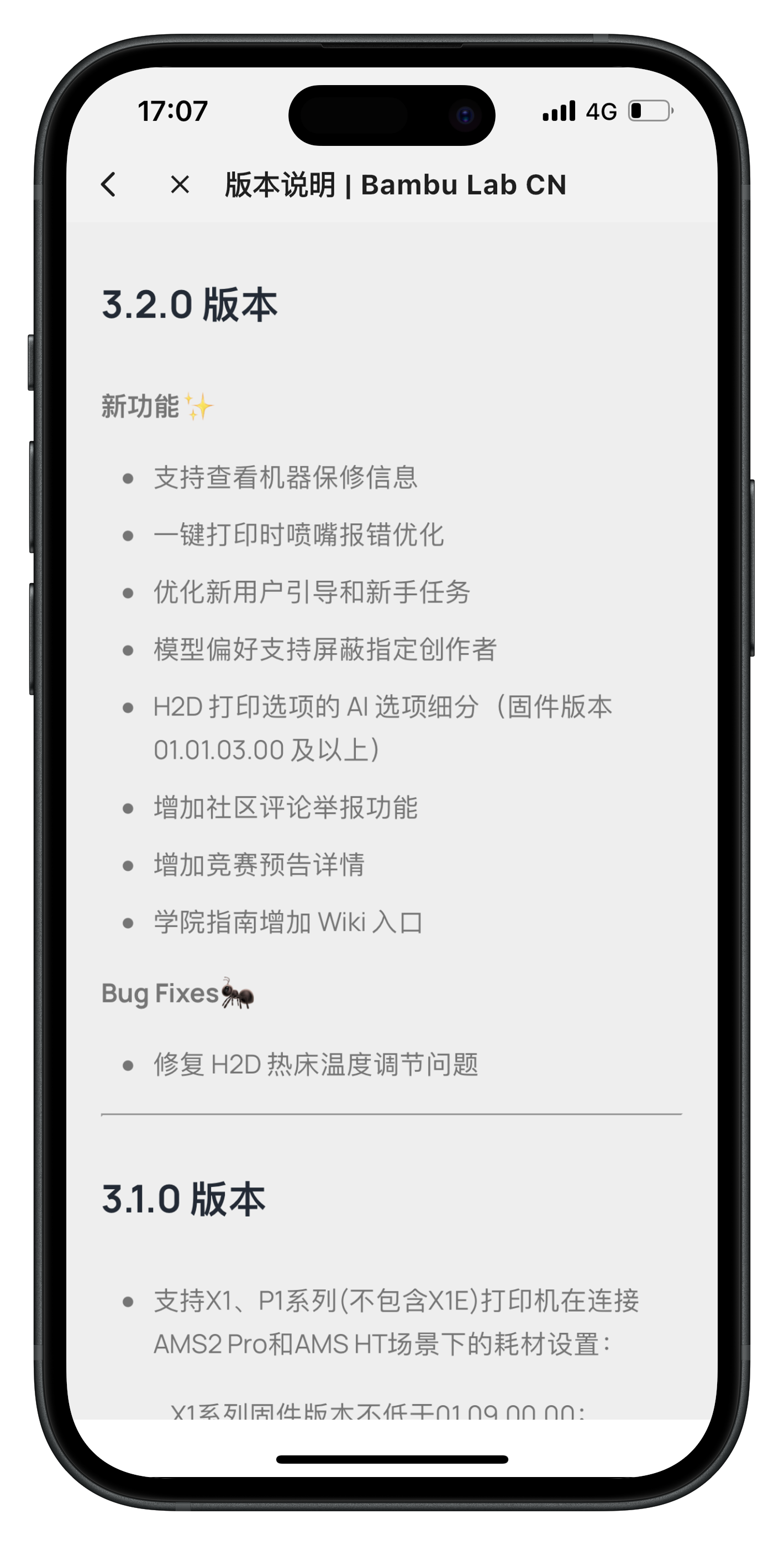
¶ 故障排查
如果您无法更新应用或应用运行异常,可参考以下建议:
1. 确保手机操作系统版本兼容: 请确认您的手机操作系统满足 Bambu Handy 的最低要求,即 iPhone/iPad 为 iOS 13.0 或更高版本,安卓设备为 Android 6.0 或更高版本。您可通过以下路径查看操作系统版本:iOS:设置 > 通用 > 关于本机 > 软件版本;Android:设置 > 关于手机 > Android 版本。如果系统版本过旧,请前往 设置 > 通用 > 软件更新(iOS) 或 设置 > 系统 > 系统更新(Android) 进行升级。如设备不支持,请考虑使用新设备或通过 PC 上的 Bambu Studio 管理打印机。
2. 重启应用: 完全关闭应用后重新打开。
3. 清除应用缓存与数据: 有时缓存会引发问题。在 Android 设备中,前往 设置 > 应用 > Bambu Handy > 存储 > 清除缓存。若问题仍在,点击 清除数据(注意:操作后需重新登录)。iOS 不提供清除缓存选项,建议选择卸载应用(设置 > 通用 > iPhone 存储空间 > Bambu Handy > 卸载应用),然后重新安装。
4. 重新安装应用: 长按应用图标选择“删除应用”(iOS)或“卸载”(Android),之后重新下载并安装最新版。请注意需要重新登录账户。
¶ 结语
我们希望本指南能为您提供有用的信息,帮助您解决问题。
如果您对本文有任何疑问,请联系客户服务团队,我们随时为您解答疑问并提供帮助!
点击此处进入 Bambu AI,点击此处提交服务工单。